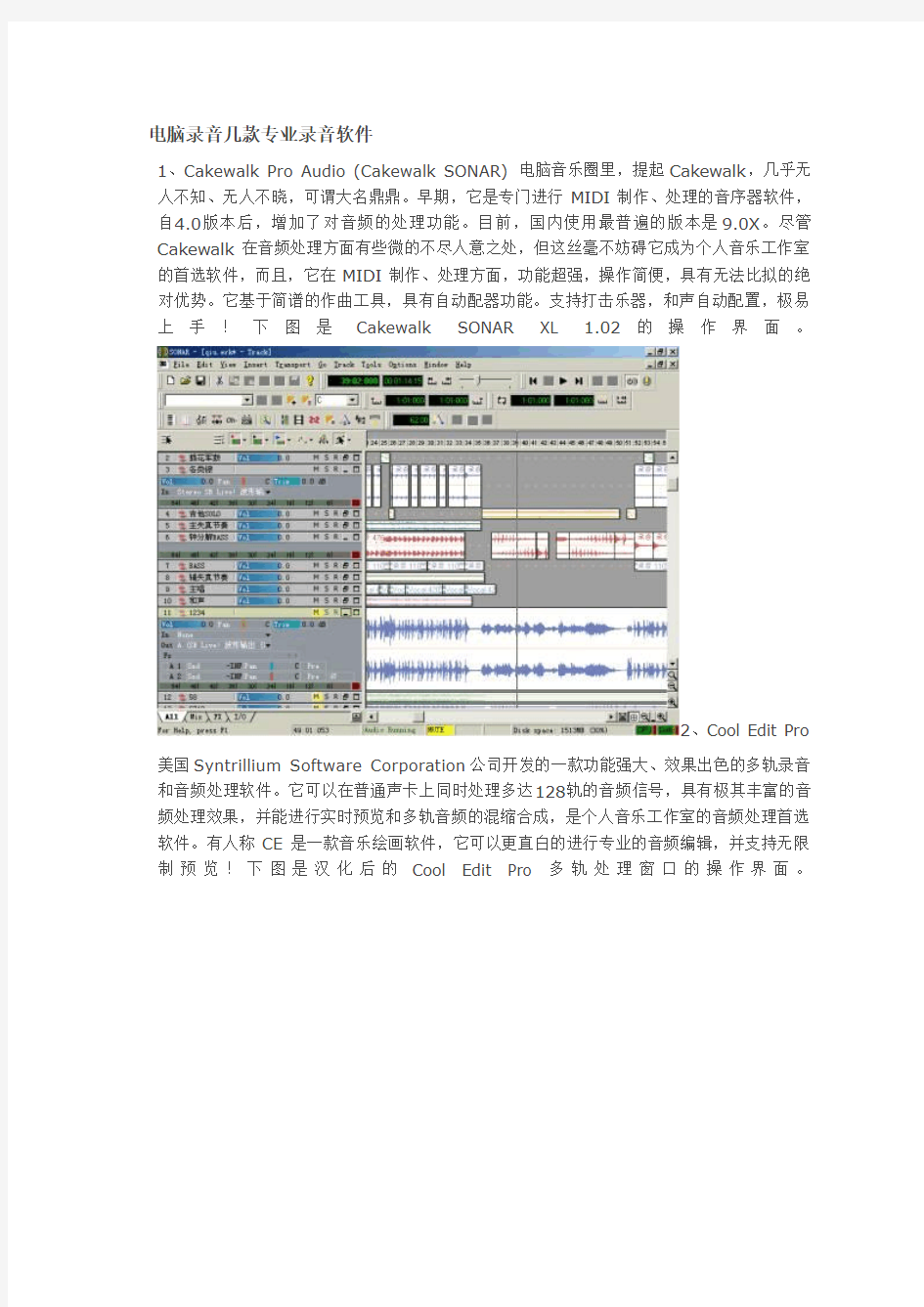

电脑录音几款专业录音软件
1、Cakewalk Pro Audio (Cakewalk SONAR) 电脑音乐圈里,提起Cakewalk,几乎无人不知、无人不晓,可谓大名鼎鼎。早期,它是专门进行MIDI制作、处理的音序器软件,自4.0版本后,增加了对音频的处理功能。目前,国内使用最普遍的版本是9.0X。尽管Cakewalk在音频处理方面有些微的不尽人意之处,但这丝毫不妨碍它成为个人音乐工作室的首选软件,而且,它在MIDI制作、处理方面,功能超强,操作简便,具有无法比拟的绝对优势。它基于简谱的作曲工具,具有自动配器功能。支持打击乐器,和声自动配置,极易上手!下图是Cakewalk SONAR XL 1.02的操作界面。
2、Cool Edit Pro 美国Syntrillium Software Corporation公司开发的一款功能强大、效果出色的多轨录音和音频处理软件。它可以在普通声卡上同时处理多达128轨的音频信号,具有极其丰富的音频处理效果,并能进行实时预览和多轨音频的混缩合成,是个人音乐工作室的音频处理首选软件。有人称CE是一款音乐绘画软件,它可以更直白的进行专业的音频编辑,并支持无限制预览!下图是汉化后的Cool Edit Pro 多轨处理窗口的操作界面。
3、Sound Forge 另一款音频录制、处理类软件,Sonic Foundry 公司的拳头产品,它几乎成了PC机上单轨音频处理的代名词,功能超巨。该软件的最新版本是5.0。与Cool Edit不同的是,Sound Forge只能针对单音频文件进行操作、处理,无法实现多轨音频的混缩。下图是Sound Forge 5.0的操作界面。
4、Logic Audio Logic Audio由Emagic公司出品,是当今在专业的音乐制作软件中最为成功的音序软件之一。它能够提供多项高级的MIDI和音频的录制和编辑,甚至提供了专业品质的采样音源(EXS24)和模拟合成器(ESI),它的应用将使你的多媒体电脑成为一个专业级别的音频工作站。不过,它的操作非常复杂和繁琐,不太适合入门级的个人音乐工作室选用。下图是Logic Audio Platinum 4.6的操作界面。
5、Samplitude 一款非常适合个人音乐工作室选用的专业级别的多轨音频录制、(非破坏性)处理、混缩软件,有多个功能不同的系列,其中功能最强大的是Samplitude 2496,国内使用最普遍的是5.X 版本,。该软件支持24Bit、96KHz的高采样率、支持无限轨超级缩混,更重要的是采用了精确独特的内部算法,使其功能超强、品质卓越,在音频录制和成品混缩方面具有压倒性的优势。下图是Samplitude 2496 6.01的操作界面
6、Vegas Audio 另一款多轨音频处理类软件,和功能强大的Sound Forge一道同出于美国著名的音频软件制造商Sonic Foundry公司。该软件操作简便,极易上手,但就混缩的音质而言,比Samplitude 2496还是有一定的差距。目前,它的最新版本是2.0X.。下图是Vegas Audio 2.0b的操作界面
7、Nuendo Nuendo是Steinberg公司出品的一款集MIDI、音频、混音等功能于一体的音乐软件,支持视频5.1环绕立体声的制作,功能强大,品质超群,目前,国内正有越来越多的人开始使用这款软件。下图是Nuendo 1.53的操作界面
8、Band in a Box 一款很有名气的“傻瓜式”MIDI制作软件,这类软件通常也叫“自动伴奏(编曲)软件”,适合于缺乏系统的作曲、配器训练、非专业、要求不高的电脑音乐爱好者和入门者选用。即使对于专业音乐制作人,因为它的操作很简便,可以在极短的时间里按你的要求生成各种风格、流派的音乐,所以也大有用武之地。(此类软件中还有另一个矫矫者:Jammer Pro,篇幅所限,在此不做单独介绍了。)下图是Band in a Box 10.0的操作界面
下载(29.87 KB)
2007-12-29 11:08
除以上这些外,其他很多优秀的音频处理方面的软件也值得我们一试。像是Guitar Pro 是一款专业的吉他六线谱、BASS四线谱绘制、打印软件。在用MIDI制作吉他、BASS等弹拨乐器的滑音、推弦等方面,具有绝对的优势。还有母带处理方面的T-RackS(恐龙)、Ozone (臭氧)等软件都可以成功的解决购买硬件设备高昂的费用问题。另一大好处是可以免费升级。而最主要的还是这些软件可以足够专业的做出你想要的任何效果!
录音已经是一件很平常不过的事情了,生活中我们接触到的事物基本都存在录音,例如唱歌需要录音,视频配音需要录音,微信QQ 发送的也都是语音录制而成的。那么我们应该怎么录音呢,有什么好的录音软件吗?下面乐于助人的小编就来给大家分享下几款强大的电脑录音软件,希望大家喜欢! 软件一:迅捷录音软件 迅捷录音软件是一款功能非常强大的电脑录音工具。迅捷录音软件不仅可以为用户录制电脑中的所有声音,而且还可以录制麦克风设备里声音文件,录制完文件可以保存为mp3格式,非常适合用户直播、唱歌录制时使用。
软件二:克克MP3录音软件 克克MP3录音软件是一款专业且完全免费的录音软件,录音质量优质,另外您也可以自己选择录音质量,只要您拥有麦克风话筒就可以通过本软件进行录音。本软件对录音时间无限制。录音后可保存为wav和mp3格式。欢迎使用克克网的免费录音软件。 软件三:MP3录音软件
MP3录音机是一款功能强大的高清音质MP3录音编码软件。支持48KHz采样率,从32Kbps到256Kbps比特率压缩编码,轻松实现从语音音质到高清数字音频音质的录音编码。支持麦克、CD、线路(Line in)、数码输入线路选择。波形分析器能够实时显示音频信号强度。软件音频编码细腻清晰,可用于教学录音、会议录音、QQ聊天录音、音乐会录音、Party录音、歌唱录音等,也可用于磁带数字化转换和广播录音。 软件四:My Recorder My Recorder音频录音机是一款完全免费的,功能非常实用,操作简捷的录音软件,它集录音、播放于一体,实时掌握录音质量。它可以录制经过声卡的音频流,您可将计算机内部或外部声音(如来自麦克风、线路输入Line-In、INTERNET的广播或各影音播放软件正
一、软件简介: CoolEdit PRO 2.1 破解版(功能强大的多轨录音软件)非常出色的数字音乐编辑器和MP3制作软件。不少人把Cool Edit形容为音频“绘画”程序。你可以用声音来“绘”制:音调、歌曲的一部分、声音、弦乐、颤音、噪音或是调整静音。而且它还提供有多种特效为你的作品增色:放大、降低噪音、压缩、扩展、回声、失真、延迟等。你可以同时处理多个文件,轻松地在几个文件中进行剪切、粘贴、合并、重叠声音操作。使用它可以生成的声音有:噪音、低音、静音、电话信号等。该软件还包含有CD播放器。其他功能包括:支持可选的插件;崩溃恢复;支持多文件;自动静音检测和删除;自动节拍查找;录制等。另外,它还可以在AIF、AU、MP3、Raw PCM、SAM、VOC、VOX、WAV 等文件格式之间进行转换,并且能够保存为RealAudio格式。 二、使用说明: 1.运行cep_v 2.0 setup.exe安装Cool Edit Pro v2.0! 一般都会安装到默认的路径 2.运行破解注册程序 cep2reg.exe程序注册,输入注册码: Name: mydaj Code: 200-00-NKLYUBNZ 3.运行cep_v2.1 setup.exe程序安装Cool Edit Pro v2.1! 4.运行汉化程序 Cool2chinese 汉化包安装到上面安装程序的路径下 5.下面是三个效果插件,这些效果插件都有破解和注册码。按默认路径就可以了。请一个一个安装: BBE Sonic Maximizer (serial: SMV100W1002507) ultrafunk2 wave3.0 三、系统介绍一下用Cooledit pro 2.1录制自唱歌曲的一个全过程,希望对喜欢唱歌,想一展歌喉的朋友有所帮助。 (一)录制原声 录音是所有后期制作加工的基础,这个环节出问题,是无法靠后期加工来补救的,所以,如果是原始的录音有较大问题,就重新录吧。 1、打开CE进入多音轨界面右击音轨1空白处,插入你所要录制歌曲的mp3/wma伴奏文件(图1)。
揭开专业软件神秘面纱,让PROTOOLS专业录音软件为发烧友所用 此文献给PCHIFI的所有朋友。在高清音频即将井喷的时代,尤其有像捌零音乐论坛这样的音乐分享论坛,高清音乐的时代必将到来,在这里,作为个人已卖掉了自己的CD,决意走向PCHIFI方便又快捷,又好音质的时代。望奋斗在PCHIFI划时代前沿的各位朋友共勉。 在这里很多朋友说PCHIFI声音典型特征为干、硬、冷、薄,这个认知可能在不久的时间就会被打破。在使用该软件钱,个人使用过如FORBAR,SAW等等软件,但效果都不是很好。这里为大家介绍一款世界级的专业录音音频软件PROTOOLS软件,世界不知多少专业的录音棚在使用,发烧友岂能错过?好,进入正题。其实专业软件简单的播放相当简单,学会了几步就能搞定。此文跳过安装等过程,直接以怎样播放为主题,安装等请自行百度。 一、确保你的操作系统是稳定的,这个很重要,因为大家都使用的是PJ版本,系 统不稳定,会有很多莫名其妙的问题,导致该软件不能运行。我的系统是WIN7 64位。建议烧友装64位,因为该软件很吃内存和CPU。CPU建议双核及以上, 最好四核,内存4G及以上。 二、确保你已经为声卡装好了如AISO等驱动软件。确保你的电脑能正常识别你的 声卡。 三、 1.第一次进入软件会出现以下提示:点击取消。 2.取消后点击:设置,选到:播放引擎
3.弹出以下界面 4.选择你输出的声卡,其余的可参照我的设置。然后点确定。
5.点文件,新建工程 6.根据你的音乐格式,比如我会各建一个44.1KHZ,16BIT 和96KHZ,24BIT的,其他的依次各建一个工程,要放什么哪种采样频率的文件,就打开相应你建好的工程就OK了。注意,该软件只识别WAV格式文件,其他APE或FLAC的都 不识别,要用FORBAR转换成WAV格式文件。
mac专业录音软件有哪些 随着时间的变化,人们对数码产品的依赖性越来越高。最初的时候我们使用声音图片进行交流来取代文字,提高了趣味性。移动端也有了通讯app,但是对于mac收发音频的用户来说,有一个高效的mac 录音软件十分必要。但是录音软件真的很多,mac专业录音软件有哪些? 录音软件 https://www.doczj.com/doc/625808296.html, 专业录音软件
说到mac录音软件,我们首先想到的一定是QuickTime,因为此软件预安装在Mac机中,能够帮助用户进行录音的一款软件。但是对于想要同时录制背景音乐和麦克风声音的mac用户来讲,QuickTime 是无法实现这一功能的。 为解决用户这一需求,给大家介绍一款专业的mac录音工具--迅捷录音软件它是一款能够录制系统声音、麦克风声音或同时录制二者,并能够在Mac/Windows OS上良好运行的的录音软件。具体的操作方法如下:
首先在mac上安装并运行迅捷录音软件,然后需要设置录音格式、声音选项和文件保存位置。录音格式和声音选项都可以点击下拉菜单进行选择,自行设置选择。
点击开始录制的按钮,就开启录制进程了。想要终止录音,只需再次点击一下该按钮就可以了。录制好的音频会保存在本地之前设置好的文件夹中,您可以点击“打开路径”就可以查看并欣赏刚刚录制好的音频内容了。 ps:对只想要录制声音的用户来讲,您只需在第二步中选择“麦克风”作为输入声源就可以了。 在线mac录音工具 对于不想在Mac上安装软件的用户来讲,在线应用无疑是更好的选择。不过需要提前说明的是,建议网络较好的用户尝试以下几种方法,否则录出来的声音可能会有延迟。
电脑录音几款专业录音软件 1、Cakewalk Pro Audio (Cakewalk SONAR) 电脑音乐圈里,提起Cakewalk,几乎无人不知、无人不晓,可谓大名鼎鼎。早期,它是专门进行MIDI制作、处理的音序器软件,自4.0版本后,增加了对音频的处理功能。目前,国内使用最普遍的版本是9.0X。尽管Cakewalk在音频处理方面有些微的不尽人意之处,但这丝毫不妨碍它成为个人音乐工作室的首选软件,而且,它在MIDI制作、处理方面,功能超强,操作简便,具有无法比拟的绝对优势。它基于简谱的作曲工具,具有自动配器功能。支持打击乐器,和声自动配置,极易上手!下图是Cakewalk SONAR XL 1.02的操作界面。 2、Cool Edit Pro 美国Syntrillium Software Corporation公司开发的一款功能强大、效果出色的多轨录音和音频处理软件。它可以在普通声卡上同时处理多达128轨的音频信号,具有极其丰富的音频处理效果,并能进行实时预览和多轨音频的混缩合成,是个人音乐工作室的音频处理首选软件。有人称CE是一款音乐绘画软件,它可以更直白的进行专业的音频编辑,并支持无限制预览!下图是汉化后的Cool Edit Pro 多轨处理窗口的操作界面。
3、Sound Forge 另一款音频录制、处理类软件,Sonic Foundry 公司的拳头产品,它几乎成了PC机上单轨音频处理的代名词,功能超巨。该软件的最新版本是5.0。与Cool Edit不同的是,Sound Forge只能针对单音频文件进行操作、处理,无法实现多轨音频的混缩。下图是Sound Forge 5.0的操作界面。 4、Logic Audio Logic Audio由Emagic公司出品,是当今在专业的音乐制作软件中最为成功的音序软件之一。它能够提供多项高级的MIDI和音频的录制和编辑,甚至提供了专业品质的采样音源(EXS24)和模拟合成器(ESI),它的应用将使你的多媒体电脑成为一个专业级别的音频工作站。不过,它的操作非常复杂和繁琐,不太适合入门级的个人音乐工作室选用。下图是Logic Audio Platinum 4.6的操作界面。
很多人都会问:怎么用电脑来录音?这类问题,这其实都是因为忘记了其实电脑自带了录音功能,让我们一起来回忆一下这个被遗忘的功能吧! 下面简单的分享下怎么利用电脑录音机录制120秒的歌曲,如果你还想录制更长的歌曲的话,建议你可以采用网上推荐的一些高质量的录音软件。 电脑怎么录音步骤: 1、安装声卡驱动,正确安装你的耳麦或话筒,注意把插口弄对了。 2、开始-控制面板-声音语音和音频设备-声音和音频设备属性-语声,在这里可以测试你的硬件是否存在或可用。如果可用,执行下面第三步即可录音。 3、程序-附件-娱乐-录音机,新建或按右边的小圆点即可。 4、如果你指的是录别人的歌曲或电影里的声音,建议使用专用工具。 将音量控制中的麦克风选项卡中静音的勾去掉啊(双击屏幕桌面右下角的小喇叭--选项--属性,显示下列音量控制中麦克风的勾打上) 录音步骤:点击开始-程序-附件--娱乐-录音机再点录音按钮就是那个红色的按钮就可以开始录音咯! 录制完声音,保存后桌面生成了001的声音文件。 怎么用电脑录音小技巧(录制120秒长度的方法) 是用windows自带的录音机来录音。大家一定会很奇怪,录音机不是限定死只能录60秒么?我的歌要是有70秒长那可怎么录?别急,录音机的默认值虽然只有60秒的录音,但是我们是可以将之改变成我们需要的长度的。 方法很简单,先空录,到了60秒的时候我们直接再按录音那个红色的圆按钮,于是又可以录到120秒了,到了120秒的时候,再继续按录音按钮,哈哈,就有180秒了,而且这是取之不尽用之不竭的,要录多少就录多少,直到把你的硬盘都塞满。好了,空录到你需要的时间长度的时候,按停止按钮,停止录音,千万不要关闭这个文件哦!把录音倒到头,可以正式录音了!按下录音按钮,就一切OK了,当然,这里有个拿话筒姿势的问题,要记得把话筒放在音箱和你之间,这样才会有比较好的录音效果。多试几次,挑选自己最满意的一次吧,然后保存文件,下面就可以准备将录好的wav文件转成其它格式了,以便在网上传播了。
平常生活中大部分人比较喜欢发语音消息,为什么?发语音消息不仅快捷还方便,特别在不方便打字的时候。QQ语音还支持变声功能,可以变换各种不一样的声音增条趣味,有的时候如果想要把这些语音聊天记录录制下来要怎么做?我们可以利用录音软件来录制QQ语音聊天内容,那么录音软件如何录制QQ语音聊天内容?不知道的伙伴可以接着往下阅读,下面的文章会告诉大家怎么使用录音软件。 1、首先就是打开迅捷录音软件,不过电脑上并没有安装,那么就需要在网上搜索下载并且迅捷录音软件了。下载到电脑上之后就可以点击立即安装,然后等待软件连接服务器下载组件完成就可以安装了。
2、录音软件安装完成之后就可以打开软件进行录音操作了。打开录音软件点击选择软件中的输出录音文件格式。软件提供两种录音格式:MP3格式WAV格式,不同的录音格式应用在不同的场合,其效果也是不同的。 3、输出录音文件的格式选择完成之后就可以然后就是需要选择一个
地方来保存录制好的音频文件。一般都会保存在桌面上的。所以可以在软件中点击更改目录,然后再选择保存位置,点击确定。然后点击打开路径就可以了。 4、保存录音文件的位置设置完成之后就可以选择录制声音的来源了。一般声音的来源也是存在三种的。麦克风的声音、系统内部声音和所有的声音。刚好软件也是支持这三种的。不过还是要看实际情况的。
5、然后就是要开始录制音频了。直接点击软件下方的开始录制按钮,然后再等待录制完成。如果需要中途停止录制,那么可以点击暂停录制,如果是彻底录制完毕,那么点击小方框就可以停止了。
好啦,到这里我们今天在电脑中使用录音软件录制音频的操作步骤就结束了,小编相信大家只要阅读完上面的操作步骤很快就能上手。
电脑录音该怎么操作用电脑录音的方法 很多人都会问:“怎么用电脑来录音?”这类问题,这其实都是因为忘记了其实电脑自带了录音功能,让我们一起来回忆一下这个被遗忘的功能吧! 下面简单的分享下怎么利用电脑录音机录制120秒的歌曲,如果你还想录制更长的歌曲的话,建议你可以采用网上推荐的一些高质量的录音软件。 电脑怎么录音步骤: 1、安装声卡驱动,正确安装你的耳麦或话筒,注意把插口弄对了。 2、开始-控制面板-声音语音和音频设备-声音和音频设备属性-语声,在这里可以测试你的硬件是否存在或可用。如果可用,执行下面第三步即可录音。 3、程序-附件-娱乐-录音机,新建或按右边的小圆点即可。 4、如果你指的是录别人的歌曲或电影里的声音,建议使用专用工具。 将音量控制中的麦克风选项卡中静音的勾去掉啊(双击屏幕桌面右下角的小喇叭--选项--属性,显示下列音量控制中麦克风的勾打上)
录音步骤:点击“开始-程序-附件--娱乐-录音机”再点录音按钮就是那个红色的按钮就可以开始录音咯! 录制完声音,保存后桌面生成了001的声音文件。 怎么用电脑录音小技巧(录制120秒长度的方法) 是用windows自带的录音机来录音。大家一定会很奇怪,录音机不是限定死只能录60秒么?我的歌要是有70秒长那可怎么录?别急,录音机的默认值虽然只有60秒的录音,但是我们是可以将之改变成我们需要的长度的。 方法很简单,先空录,到了60秒的时候我们直接再按“录音”那个红色的圆按钮,于是又可以录到120秒了,到了120秒的时候,再继续按“录音”按钮,哈哈,就有180秒了,而且这是取之不尽用之不竭的,要录多少就录多少,直到把你的硬盘都塞满。好了,空录到你需要的时间长度的时候,按“停止”按钮,停止录音,千万不要关闭这个文件哦!把录音倒到头,可以正式录音了!按下“录音按钮”,就一切OK了,当然,这里有个拿话筒姿势的问题,要记得把话筒放在音箱和你之间,这样才会有比较好的录音效果。多试几次,挑选自己最满意的一次吧,然后保存文件,下面就可以准备将录好的wav文件转成其它格式了,以便在网上传播了。 总结:点击“开始-程序-附件--娱乐-录音机”,完成录音.这样只能录1分钟.要录更长时间,在第一次点击录音按钮后不要录入,然后再点击一次录音按钮,这样可录2分钟,如此继续,直到你需要的录音时间为止.当然你也可以用其它音频软件来录音. 温馨提示:关于以上为大家详细讲解的“电脑怎么录音,怎么用电脑录音小技巧”或者大家早都知道了只是忽略了而已,现在给大家重温下,是不是更好呢!呵呵! 教程来自:https://www.doczj.com/doc/625808296.html,
常用录音及后期处理软件GoldWave 教程 一个集声音编辑,播放,录制,和转换的音频工具,体积小巧,功能却不弱。可打开的音频文件相当多,包括WAV, OGG, VOC, IFF, AIF, AFC, AU, SND, MP3,MAT, DWD, SMP, VOX, SDS, AVI, MOV等音频文件格式,你也可以从CD 或VCD 或DVD 或其它视频文件中提取声音。内含丰富的音频处理特效,从一般特效如多普勒、回声、混响、降噪到高级的公式计算(利用公式在理论上可以产生任何你想要的声音),效果多多。 GoldWave 教程 第一节:转录 我们所谓的转录,其实具体的说说,就是打开一个已经存在的音频文件,然后重新保存。当然,一般我们不会去做纯粹的转录,其过程中必然包括着对现有音频的一些处理。 不过,既然是教程嘛,我们把处理的部分放到后面说,先来看看纯粹的“转录”~ 要打开文件进行保存,首先当然是要打开一个文件了。先前我们已经看过了GoldWave 的启动界面,这里就不再重复了。 单击“打开”按钮,或者“文件”——“打开”,选择一个声音文件
经过解压、重现的过程,一个音频文件就被打开了 我们看主界面,许多本来不能选择的菜单和按钮,已经被激活了 我们打开的是一个立体声文件,所以GoldWave会分别显示两个声道的波形,绿色部分代表左声道,红色部分代表右声道 主界面最下方的状态栏是当前音频文件的一些状态,比如时间、频率等
我们点击右边的控制器中的“播放”按钮开始播放 可以看到主界面中会有一条平移的灰线,这个代表当前播放的位置在控制器中可以看到具体的波形,以及左右声道的音量等信息....
如何录制电脑内部声音,两种电脑录音方法介绍 想要录制手机上的声音非常方便,我们可以直接通过手机自带的系统工具中的录音机来操作。但如果是要录制电脑上的声音,你知道该怎么操作吗?今天就一起来学习如何录制电脑内部声音吧。 1、电脑录音设备 电脑上本来就有录音的设备,我们可以通过“程序—附件”找到“录音机”。就可以使用了。不过也有人表示,打开后显示“无法找到录音设备”。 这个问题其实很好解决,点击电脑上的“声音”图标。右键选择“录音设置”。 进入声音设置界面,在“录制”界面,右键勾选“显示禁用的设备”。
这是会出现一个新的功能“立体声混音”,右击该功能,点击“启用”。并选择“确认”按钮,完成设置。
这时重新启动“录音机”功能,录音设备就可以正常显示了。点击“开始录制”按钮,就能进行录音操作了。 2、录音软件 当然如果觉得电脑自带的录音设备音质不好,我们还可以借助外部的录音工具,来录制电脑内部声音。 通过官网下载“迅捷录音工具”。这款软件可以录制电脑中的各种声音,包括系统声音、麦克风声音等。
打开软件后,在“格式选项”中,可以选择所录制音频的格式。软件提供了两种常规的音频格式,分别是“MP3”和“WAV”格式。 另外,在“声音来源”中,可以选择录制全部声音,也可以选择仅录制电脑系统声音,或仅录制麦克风声音,让用户可以更加灵活、自由的选择录制的内容。
设置成功后,直接点击“开始录制”按钮,就可以进行屏幕录制了,操作起来非常简单。 录制好音频后,点击“打开路径”,即可以直接打开文件夹,查看录制好的视频文件,非常方便。
以上就是两种录制电脑音频的方法了,希望对各位有所帮助。
哪个免费电脑录音软件好用 在我们做视频时候或者有时候录制演讲的时候,可能会用到麦克风对视频的解说,但是录制结束后发现麦克风声音特别小,或者就没有。而我们要如何录制麦克风声音呢?哪个免费电脑录音软件好用 麦克风是将声音信号转换为电信号的能量转换器件,其实想要录制麦克风声音还是很简单的,需要用到迅捷录音软件。 录音软件 https://www.doczj.com/doc/625808296.html,
其实说到录制声音,电脑本身自带的就有录音机,只不过过于简单,有时候简单的录音还是可以用的。 Win7系统的录音方法:在所有程序—附件里找到录音机.打开,如果需要录音,还需要对你的声卡做一下设置在电脑右下角小喇叭的地方,点右键,打开录音设备在任意一项上右键,显示已禁用的设备显示已断开的设备,两个都选上,就是打上对勾,刷新后出来了一个立体声混音把它设为默认设备,确定,在录音机上点开始录音就可以了点停止录音的时候会弹出一个保存对话框保存音频文件就可以了录音是wma 格式。
介绍了简单的录音方法之后我们来进入正题,上面的录音方法来录制歌曲的话显然不怎么专业,因为我们录音乐的要求也是有很多的。下面就一起来学习如何在电脑上录制音乐,用专业的录音软件。
在开始怎么在电脑上录制音乐时先把迅捷录音软件下载安装到电脑上,运行,进入到软件的操作页面。其实操作非常简单,一眼就能看明白,设置录音格式mp3或者wav,声音来源设置全部或者其他,设置好之后就可以开始录音了。 音频正在输出,你就耐心的等待一下吧,大作就要诞生啦,可要淡定点才行啦!录音结束之后点击“打开路径”就可以查看到录音文件了哦!
大部分录音室使用的专业录音软件! 1、首先,我会介绍一款叫Sonar的软件,大家可能没有听说过。不要紧,听说过Cakewalk 吧!大名鼎鼎、如雷贯耳的MIDI制作软件,可以算是国内资格最老,用户数量最多的MIDI 制作软件。Cakewalk在推出了9.0之后,毅然决定放弃Cakewalk的软件商标,启用新的Sonar 名称,推出了Sonar 1.0。现在Sonar的最高版本是Sonar6,听说下个月会推出Sonar7。这是一个不错的软件,对做MIDI和多轨录音都处理得很好! 2、水果《FL Studio》也是是一款兼容MIDI和多轨录音的软件,FL STUDIO作为国内人气极高的一款音乐制作软件,已经被众多音乐制作人、DJ和电脑音乐爱好者所熟知。“您对音乐有着满腔的热情,想要自己在家里做出自己的音乐吗?FL Studio。让您的计算机就像是全功能的录音室,漂亮的大混音台,先进的创作工具,让您的音乐突破想象力的限制。. FL Studio。这个程序让您创建您自己的歌曲和音频。随同成百声音效果,开足马力的工具和自动工具。MIDl支持,VST和VSTl支持,和DX和DXI支持;” 上面两段话来自网上,也表达了一些应用者对于FL StuDdio的看法。的确,FL Studio。的功能十分齐全,它强大的音频处理能力与对各种效果及节奏的编辑,,使它成为了做电子音乐的必备软件,同时它也是全世界所有DJ们使用的最多的软件之一。 3、下面跟着介绍三款苹果机上用的软件。《Pro tools》、《Digital Perfomer》和《Logic Pro》(只能在苹果上使用) 《Pro Tools》是当前世界最顶级的以电脑为基础的数字化音乐制作系统。整套系统主要由Pro Tools 软件和配套的相关硬件设备组成,而通常我们都习惯以其中软件的名字Pro Tools作为整套系统的简称。根据性能以及用途的不同,整套系统主要分为两大基本类型: